Vous êtes un fan de jeux rétro et vous souhaitez profiter de certains jeux PC classiques de l'ère pré-Windows XP. Mais sans le système d'exploitation de disque Microsoft (MS-DOS) basé sur la ligne de commande exécuté sur votre PC, vous ne pouvez pas.
Alors, quelle est la réponse ?
DOSBox fournit une émulation DOS presque depuis que DOS a été supprimé de Windows en 2002. Depuis lors, il a été porté sur de nombreux systèmes d'exploitation et plates-formes, vous permettant essentiellement d'exécuter n'importe quel jeu MS-DOS pré-Windows sur n'importe quel appareil.
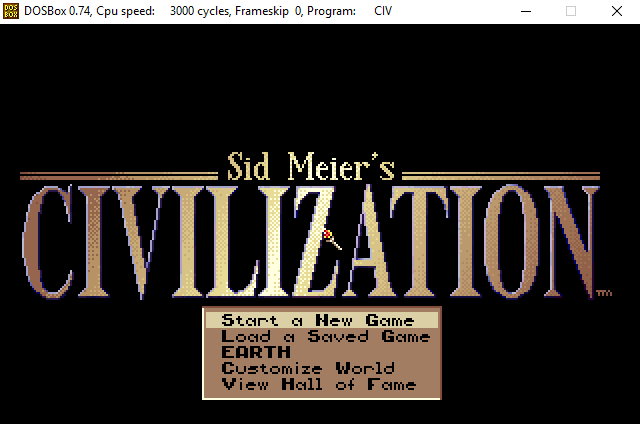
Mais comment faites-vous cela? Quelles commandes sont nécessaires pour rechercher, installer et charger vos jeux sous DOS ? Nous vous montrerons tout ce que vous devez savoir.
Pour démarrer avec les jeux PC rétro, vous devez connaître les bases de l'utilisation de MS-DOS. Il utilise une ligne de commande, que vous utilisez pour créer des lecteurs virtuels, installer des applications, gérer le son et les graphiques et exécuter des logiciels.
Lorsque vous installez et exécutez DOSBox, vous verrez le Z:\ rapide. Il s'agit d'un substitut à l'ancien C:\> invite, qui faisait référence au disque dur d'un PC. Lors du chargement de DOSBox, vous verrez une invite pour monter un dossier sur votre PC physique en tant que lecteur virtuel. Utilisez la commande mount pour cela :
monter c c:\dosgames En effet, la racine du C:\ le lecteur dans DOSBox est maintenant le dosgames répertoire sur votre PC. Cela rend l'installation et l'exécution de jeux dans DOSBox plus pratiques et évite les problèmes avec certains jeux qui n'attendent que le C:\ conduire.
La commande la plus utilisée dans DOSBox est peut-être cd . Ceci ordonne un changement de répertoire, comme suit :
cd [nom_répertoire] 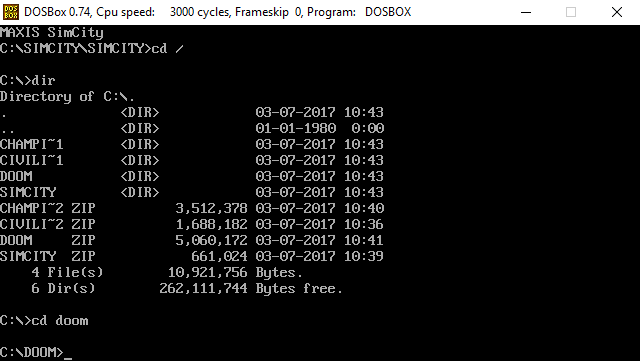
Sauter entre les hiérarchies de répertoires est également possible avec ces commandes :
Ainsi, vous pouvez combiner cd avec .. pour remonter d'un niveau de répertoire :
cd .. Vous pouvez également revenir au répertoire racine :
cd / Ces deux commandes sont inestimables pour naviguer dans la structure des répertoires. Pour voir le contenu d'un répertoire, en attendant, utilisez :
répertoire 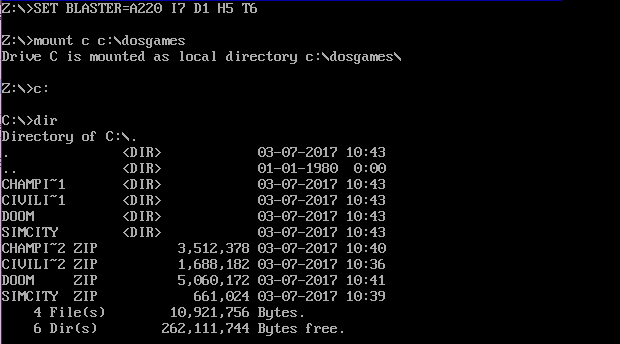
Cela affichera une liste du contenu du dossier dans la fenêtre, sous forme de liste. Des variantes sont disponibles :
répertoire/p -- Met la liste en pause à chaque page, en attendant votre entrée.
répertoire/w -- Produit la liste en vue large, économisant de l'espace.
Enfin, une fois que vous avez terminé dans DOSBox, saisissez simplement la sortie commande pour fermer la fenêtre. Vous pouvez trouver une sélection plus large de commandes pour DOSBox sur le wiki DOSBox.
Pour charger un jeu, vous devrez trouver son exécutable. Il s'agit généralement de quelque chose comme GAME.EXE , et tout ce que vous avez à faire est d'entrer le nom du programme sans le .EXE suffixe. Une fois que vous avez navigué dans le dossier du jeu, entrez le nom du jeu et appuyez sur Entrée.
Par exemple, disons que vous voulez jouer à SimCity dans DOSBox. Vous avez visité un site Web proposant des jeux abandonware à télécharger et vous avez décompressé les fichiers dans C:\dosgames répertoire sur votre disque dur. Avec DOSBox en cours d'exécution, montez le lecteur, affichez le contenu, puis utilisez cd pour naviguer dans la simcity répertoire, comme ceci :
monter c c:\dosgames
directeur
cd simcité
imcité 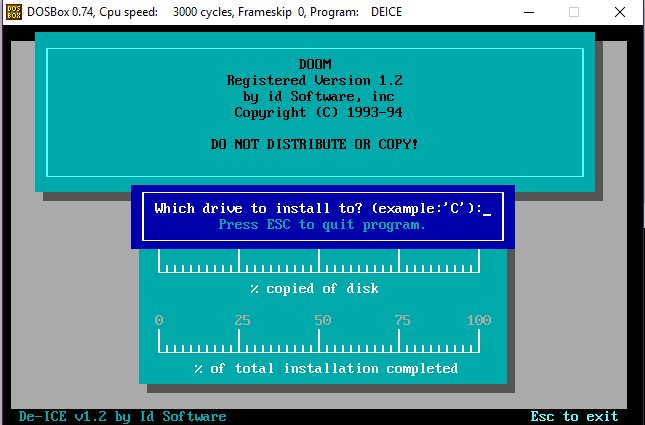
Ici, entrez dir à nouveau pour afficher le contenu. Certains jeux peuvent avoir un INSTALL.BAT fichier. Dans ce cas, exécutez le fichier pour installer le jeu. Des options d'installation apparaîtront, telles que la spécification d'une carte son ou d'une méthode de contrôle (par exemple avec Doom , vous aurez le choix entre Clavier , Clavier et souris , ou Contrôleur ).
Sinon, entrez le .EXE nom de fichier pour lancer le jeu.
Dans le cas de SimCity , saisissez simplement :
simcity 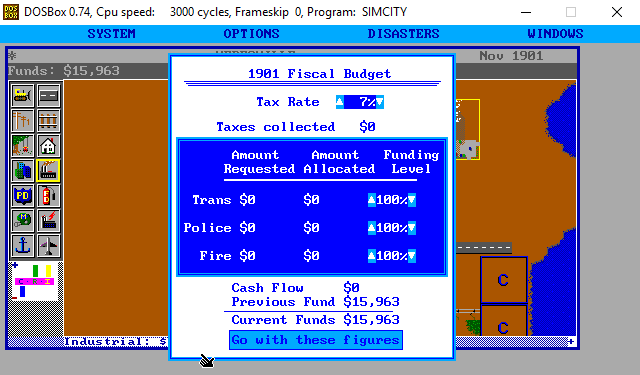
Pour éviter d'entrer la commande de montage à chaque fois que vous exécutez DOSBox, vous pouvez entre-temps modifier le fichier de configuration. Vous pouvez le trouver à différents endroits en fonction de votre plate-forme. Par exemple, dans Windows 10, vous le trouverez dans les Appdata répertoire dans votre profil personnel :
C:\Users\[nom d'utilisateur]\AppData\Local\DOSBox Avec DOSBox fermé, trouvez le dosbox-[version_number].conf fichier et ouvrez-le dans le Bloc-notes. Faites défiler vers le bas et recherchez la section intitulée [autoexec] -- c'est là que vous allez ajouter l'instruction pour monter automatiquement le C:\dosgames répertoire à chaque lancement de DOSBox. Ajoutez les lignes suivantes :
monter c c:\dosgames
c : 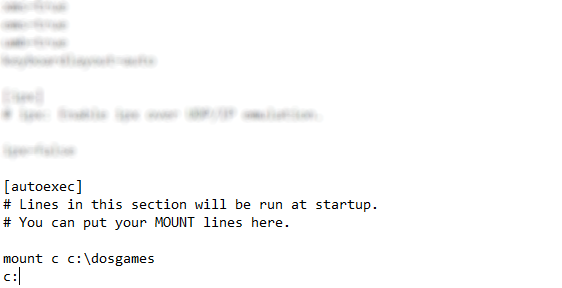
Une fois entré, enregistrez et fermez le fichier de configuration. La prochaine fois que vous exécuterez DOSBox, le lecteur sera automatiquement monté.
L'aspect le plus merveilleux de DOSBox est peut-être qu'il vous permet de jouer à des jeux de l'ère MS-DOS non seulement sur Windows, mais également sur d'autres plates-formes. Toutes les instructions ci-dessus fonctionnent, quel que soit le périphérique sur lequel vous avez installé DOSBox. Les seules différences seront dans la façon dont vous organisez vos fichiers -- mais une fois que l'emplacement est monté en tant que C:\ , vous serez prêt à partir.
Ce sont les appareils sur lesquels vous pouvez jouer à vos jeux PC classiques.
Pour jouer à des jeux MS-DOS rétro sur votre PC, vous devrez télécharger et installer la version la plus récente de DOSBox, disponible sur le site Web de DOSBox.
Ici, vous trouverez des versions de DOSBox pour Windows, macOS et Linux (Debian, Gentoo et Fedora), ainsi que FreeBSD, Solaris 10, BeOS, RISC OS et même OS/2. Il est même possible d'installer DOSBox sur un Raspberry Pi, avec ces commandes :
sudo apt-get update
sudo apt-get install dosbox Vous voulez jouer à d'anciens jeux PC sur votre smartphone ou votre tablette Android ? Tu es chanceux! Parmi les nombreuses applications basées sur DOSBox figurent :
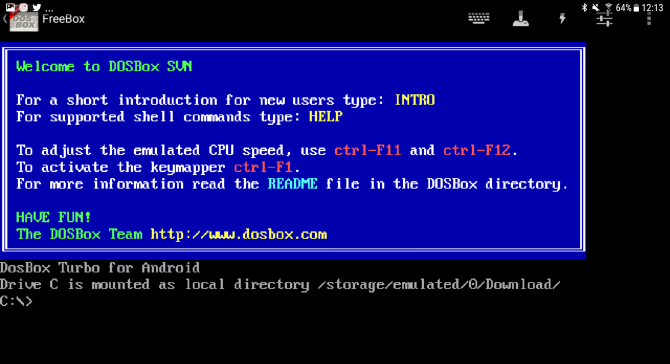
Ce que vous choisissez dépend de la façon dont vous considérez les captures d'écran, la description, le prix et les avis de chacun. Une fois installés sur votre téléphone ou votre tablette, ils fonctionnent de la même manière que leurs homologues de bureau. Chacun vous donnera un accès au clavier à la ligne de commande MS-DOS émulée, avec quelques options d'interface conviviales (telles que la modification des graphiques, des paramètres audio, etc.). Vous trouverez également des superpositions de contrôleur de jeu ajoutées aux jeux.
Les options pour iOS sont malheureusement limitées, mais si vous installez iDOS (0,99 $), vous devriez trouver toutes les options d'émulation MS-DOS dont vous avez besoin. Il est également possible d'installer des ports DOSBox via Cydia, mais cela nécessite de jailbreaker votre iPhone ou iPad.
Étonnamment, la Nintendo Wii est capable d'exécuter DOSBox et, à ce titre, une grande partie de la bibliothèque de jeux MS-DOS. Pour que cela fonctionne, votre Nintendo Wii doit être déverrouillée avec Homebrew. Selon notre guide de l'utilisateur, vous pouvez ensuite installer DOSBox Wii.
Pour en savoir plus, consultez les notes de version de DOSBox Wii.
Pour gagner du temps avec les commandes MS-DOS requises pour installer et démarrer des jeux dans DOSBox, vous préférerez peut-être quelque chose de plus simple. Tout comme un système d'exploitation piloté par la souris simplifie l'accès aux disques par rapport à la ligne de commande MS-DOS, ces interfaces simplifient l'accès aux jeux dans DOSBox.
Plusieurs interfaces existent à cette fin pour Windows, Mac et Linux. Les utilisateurs de Windows peuvent consulter LaunchBox, tandis que les utilisateurs de macOS devraient jeter un œil à Dapplegrey. Plusieurs options sont disponibles pour Linux, la plupart multiplateformes (Java ou JavaScript). Un tel exemple multiplateforme est DBoxFE.
Notez que lors de l'utilisation d'un frontal, DOSBox lui-même doit être installé séparément, sauf indication contraire.
Avec un frontal installé, vous pouvez non seulement parcourir et lancer facilement vos jeux, mais enregistrer la progression et les paramètres jeu par jeu. Sans eux, les personnalisations par jeu sont souvent perdues ou doivent être chargées manuellement à chaque fois que vous jouez. Les interfaces simplifient cela.
Vous pouvez généralement trouver des jeux MS-DOS compatibles DOSBox en ligne. Cependant, si vous avez un ancien disque dur avec des jeux rétro installés, vous pouvez copier ces fichiers dans votre répertoire DOSBox par défaut. Avant de partir à la chasse aux jeux, cependant, la meilleure chose à faire est de créer un répertoire sur votre C:\ lecteur dans lequel les enregistrer.
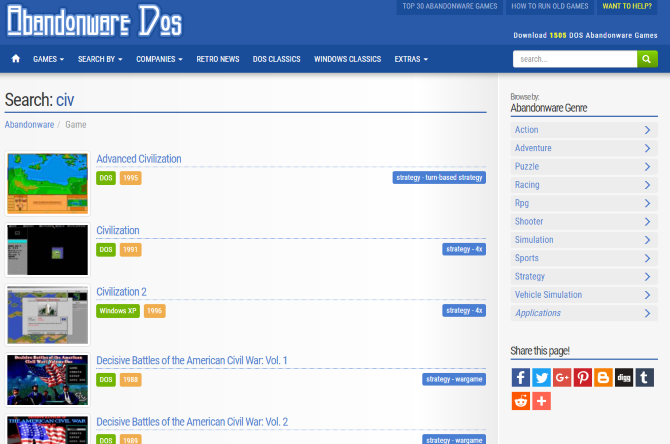
Plusieurs ressources existent en ligne où vous pouvez trouver des jeux MS-DOS. Bien que les ROM soient disponibles gratuitement en ligne, MakeUseOf ne peut pas vous aider à les trouver. Le téléchargement de ROM pour des jeux que vous ne possédez pas est du piratage, et c'est votre décision de le faire.
Si vous possédez le disque original du jeu que vous envisagez d'exécuter, vous respectez la loi. Si vous ne possédez pas de support original et que vous exécutez un logiciel que vous n'avez pas acheté auparavant, vous enfreignez le droit d'auteur.
Si un jeu est disponible en abandonware, l'éditeur a essentiellement décidé d'ignorer le jeu. Ainsi, vous n'enfreignez aucune loi sur le droit d'auteur en le téléchargeant.
Une fois que vous avez trouvé votre version préférée de DOSBox et que vous l'avez installée, vous recherchez peut-être d'excellents jeux à essayer. Sans ordre particulier, nous vous suggérons d'essayer certaines ou toutes les solutions suivantes.
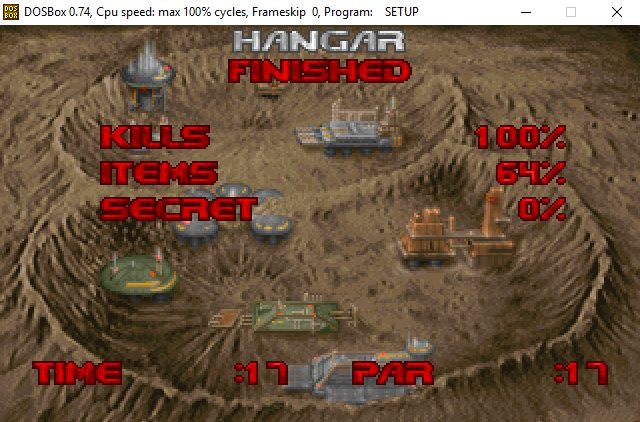
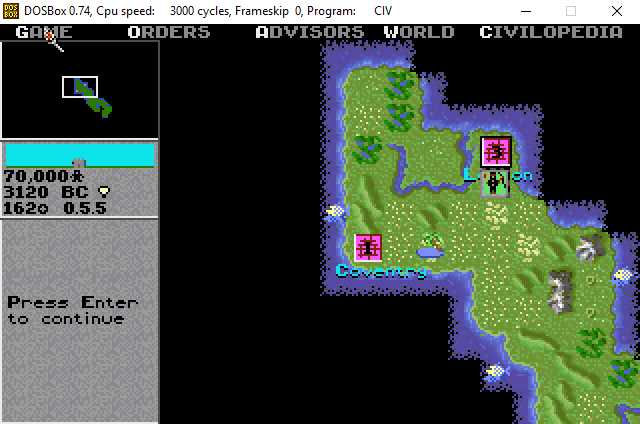
Vous trouverez ces jeux via les sites détaillés précédemment.
Aussi utile que soit DOSBox, vous pourriez le trouver trop compliqué pour la tâche relativement simple de lancer des jeux. Mais que pouvez-vous faire d'autre pour jouer à des jeux PC classiques ?
Eh bien, une option consiste à trouver des jeux classiques dans le Google Play Store ou l'App Store iOS et à voir quels jeux rétro sont disponibles. Si cela ne donne pas les résultats que vous espérez, l'un des services de distribution numérique les plus populaires pourrait vous aider. En particulier, GOG fournit une vaste bibliothèque de jeux vidéo classiques disponibles à l'achat. Téléchargez-les et installez-les sur votre PC moderne, et ils sont prêts à jouer sans aucun problème d'émulation ou de contrôleur.
Et vous pouvez même jouer à des jeux MS-DOS dans votre navigateur grâce à ClassicReload !
Avec DOSBox (ou un port non officiel) installé sur votre ordinateur, téléphone, tablette ou console de jeu, vous serez prêt à profiter des jeux rétro des années 1980 et 1990. Amusez-vous !
Jouez-vous sur votre PC ou sur votre appareil mobile ? Peut-être utilisez-vous une Nintendo Wii ? Partagez avec nous dans les commentaires. En attendant, si vous rencontrez des problèmes avec DOSBox, parlez-nous-en ci-dessous.
Crédit image :Daniel Rehn via Flickr